10 Mejores Soluciones al Problema: El iPhone Reproduce Música Solo
Apr 09, 2024 • Filed to: Soluciones de Reparación Móvil • Soluciones probadas
"Mi iPhone empieza a reproducir música solo aunque no haya abierto la aplicación Apple Music. Cómo puedo evitar que mi iPhone 7 reproduzca música solo?"
Al leer esta consulta reciente publicada por un usuario de iPhone 7 preocupado, me di cuenta de que este es un problema genuino que enfrentan varias otras personas también. Aunque los últimos modelos de iPhone han incorporado algunas funciones de última generación, pueden resultar abrumadoras para algunos usuarios. Por ejemplo, mientras usas tu teléfono, puede que te encuentres con que el iPhone reproduce música por sí solo, incluso cuando no hay ninguna aplicación de música ejecutándose en segundo plano. La buena noticia es que el problema puede solucionarse fácilmente si se adopta el enfoque adecuado. Aquí, he enumerado 10 soluciones diferentes (e inteligentes) cuando el iPhone reproduce música por sí solo.

- Parte 1: ¿Has sacudido tu iPhone?
- Parte 2: Solucionar cualquier problema de software con Dr.Fone - Reparación del Sistema
- Parte 3: Detener las aplicaciones que se ejecutan en segundo plano
- Parte 4: Salir de la aplicación de música
- Parte 5: Restablecer la configuración de la aplicación
- Parte 6: Eliminar la aplicación Música y volver a instalarla
- Parte 7: Inspeccionar la biblioteca de Apple Music
- Parte 8: Forzar el reinicio de tu iPhone
- Parte 9: Restablecer todos los ajustes de fábrica
- Parte 10: Sustituir los auriculares/AirPods defectuosos
Parte 1: ¿Has sacudido tu iPhone?
Antes de tomar cualquier medida drástica para que el iPhone deje de reproducir música por sí mismo, asegúrate de que no has sacudido el teléfono últimamente. La nueva función gestual del iPhone pondría automáticamente la música del dispositivo en modo aleatorio tras ser agitada. To fix this, just unlock your smartphone and keep it still. También puedes ir a la aplicación de música y detener manualmente su reproducción. Si quieres evitar el problema de que Apple Music empiece a reproducirse solo, ve a los Ajustes de tu iPhone > Música y desactiva la función "Shake to Shuffle".
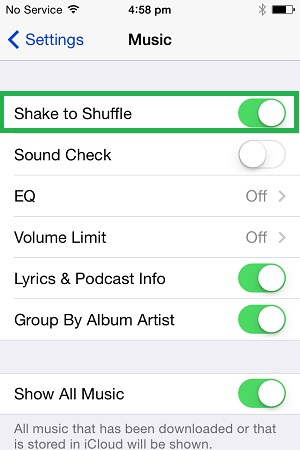
Parte 2: Solucionar cualquier problema de software con Dr.Fone - Reparación del Sistema (iOS)
Muchas veces, un problema relacionado con el software no deseado puede hacer que tu iPhone funcione mal. Por ejemplo, tu dispositivo podría estar dañado o funcionar con una versión de firmware obsoleta. Esto puede causar problemas como que el iPhone reproduzca música por sí mismo, que el dispositivo no responda, que el teléfono se quede atascado en un bucle de reinicio, etc.

Dr.Fone - Reparación del Sistema (iOS)
- Arregla varios problemas del sistema iOS como el modo de recuperación, el logo blanco de Apple, la pantalla negra, el bucle en el inicio, etc.
- Arregla otros errores del iPhone y de iTunes, como el error 4013 de iTunes, el error 14, el error 27 de iTunes, el error 9 de iTunes, etc.
- Sólo devuelve tu iOS a la normalidad, sin pérdida de datos en absoluto.
- Funciona para todos los modelos de iPhone, iPad y iPod touch.
- ¡Soporta iPhone X / 8 (Plus)/ iPhone 7(Plus)/ iPhone6s(Plus), iPhone SE y el último iOS 14 completamente!

Por suerte, con la ayuda de Dr.Fone - Reparación del Sistema (iOS), puedes solucionar todos estos problemas relacionados con tu iPhone. Es una aplicación completa de reparación del sistema iOS que puede solucionar todo tipo de problemas menores y mayores del iPhone sin causar ningún daño al dispositivo. No sólo eso, sino que incluso conservará los datos existentes en tu sistema mientras lo actualizas. Para solucionar que el iPhone empiece a reproducir música por sí mismo sin ninguna pérdida de datos, sigue estos pasos:
Paso 1. Take a working lightning cable and connect your iPhone to your Mac or Windows computer. Una vez detectado tu iDevice, inicia el kit de herramientas Dr.Fone y ve a la sección "Reparación del Sistema".

Paso 2. En la sección "Reparación de iOS", puedes ver dos modos listados: estándar y avanzado. El modo estándar se recomienda aquí, ya que puede solucionar todos los problemas menores en el iPhone sin ninguna pérdida de datos.

Paso 3. Para seguir adelante, es necesario verificar la información obtenida por la aplicación relacionada con el dispositivo. Sólo tienes que asegurarte de que el modelo de dispositivo y la versión del Sistema son correctos antes de pulsar el botón "Iniciar".

Paso 4. Siéntate y espera unos minutos mientras la aplicación descarga el firmware de iOS adecuado para tu dispositivo y lo verifica también.

Paso 5. ¡Eso es todo! Ahora sólo tienes que hacer clic en el botón "Solucionar ahora" y esperar a que la aplicación reinicie tu iPhone sin ningún problema.

Al final, puedes retirar el dispositivo de forma segura y probar si el iPhone sigue reproduciendo música por sí mismo o no. Si es necesario, también puedes intentar solucionar tu teléfono con el modo avanzado - es un modo más potente, pero también borrará los datos existentes en tu dispositivo.
Parte 3: Detener las aplicaciones que se ejecutan en segundo plano
Lo más probable es que haya demasiadas aplicaciones funcionando en segundo plano, reproduciendo algún tipo de música. A veces, incluso una aplicación social también puede hacer lo mismo. Cuando me di cuenta de que mi iPhone empezaba a reproducir música por sí solo, descubrí que el culpable era Instagram. Mientras veía las historias de Instagram, fui al inicio del iPhone, pero la aplicación seguía funcionando en segundo plano reproduciendo algo. Para solucionar el problema de que el iPhone reproduzca música por sí solo, puedes forzar el cierre de las aplicaciones de la siguiente manera:
Paso 1. Para cerrar las aplicaciones que se ejecutan en segundo plano, es necesario lanzar el conmutador de aplicaciones. Si tu teléfono tiene un botón de inicio, entonces sólo tienes que pulsarlo dos veces rápidamente para esto.

Paso 2. En el caso de los dispositivos sin botón de inicio, toca en la parte inferior de la pantalla para obtener controles gestuales y desliza suavemente hacia arriba hasta la mitad de la pantalla.
Paso 3. ¡Eso es todo! Esto lanzará el conmutador de aplicaciones en tu teléfono. Basta con deslizar todas las tarjetas de aplicaciones hacia arriba o tocar el icono rojo para cerrar todas las aplicaciones que se ejecutan en segundo plano.

Parte 4: Salir de la aplicación de música
En la mayoría de los casos, la razón por la que el iPhone reproduce música por sí mismo es la aplicación Música del dispositivo. No importa si estás usando cualquier aplicación de terceros o la aplicación de música nativa de Apple, puede seguir funcionando en segundo plano. Por lo tanto, tendrías que cerrar la aplicación manualmente para asegurarte de que no siga reproduciéndose sola.
Paso 1. Sólo tienes que ir a la aplicación Música de tu dispositivo y tocar el icono de pausa (||) para detener la reproducción de música. Ahora, toca el botón de atrás o el de inicio para cerrar la aplicación.
Paso 2. Si quieres cerrar la aplicación que se está ejecutando en segundo plano, sólo tienes que lanzar el conmutador de aplicaciones. Después, puedes deslizar la tarjeta de la aplicación hacia arriba o tocar el botón de cierre para salir de ella.
Paso 3. Además, bloquea el dispositivo y comprueba si la aplicación sigue reproduciendo música o no. Si todavía está activo, entonces puedes ver su vista previa en la pantalla de bloqueo. Sólo tienes que tocar el icono de pausa aquí para que el iPhone 7/8/X deje de reproducir música por sí mismo.

Parte 5: Restablecer la configuración de la aplicación
Esta es otra solución simple pero efectiva para solucionar el problema del iPhone que reproduce música por sí mismo. Ya que no podemos borrar individualmente la caché de las aplicaciones en el iPhone, podemos restablecerla. Por ejemplo, si utilizas la aplicación predeterminada de Apple Music, puedes desactivar su sincronización con iCloud y volver a iniciar sesión en tu cuenta de la siguiente manera.
Paso 1. En primer lugar, desbloquea tu dispositivo y ve a sus Ajustes > Música y desactiva la opción "Biblioteca musical de iCloud". Espera un rato y vuelve a activar la función de biblioteca musical.

Paso 2. A continuación, abre la aplicación Música, visita tu perfil y desplázate hacia abajo para salir de la aplicación.
Paso 3. Cierra la aplicación de música para que no se ejecute en segundo plano y vuelve a iniciarla. Ahora, vuelve a tu cuenta e inicia sesión de nuevo con tu ID de Apple en la aplicación.

Parte 6: Eliminar la aplicación Música y volver a instalarla
Aparte de Apple Music, una aplicación de terceros como Spotify, Pandora, YouTube Music, etc. también puede parecer que funciona mal. La forma más fácil de solucionar que el iPhone reproduzca música por sí solo es reinstalar la aplicación. Esto no sólo solucionará el problema, sino que también reiniciará y actualizará la aplicación.
Paso 1. Ve a la página de inicio de tu iPhone y mantén pulsado el icono de la aplicación; esto hará que todos los iconos de las aplicaciones se muevan.
Paso 2. Toca el botón de eliminar en la parte superior del icono de la aplicación y confirma tu elección para desinstalar la aplicación. También puedes ir a los ajustes de tu iDevice para desinstalar la aplicación.

Paso 3. Una vez desinstalada la aplicación, reinicia tu dispositivo y ve a su App Store. Desde aquí, puedes buscar la aplicación de música que has eliminado e instalarla de nuevo.

Parte 7: Inspeccionar la biblioteca de Apple Music
Si estás seguro de que hay un problema con la aplicación Apple Music, entonces revisa su biblioteca. Podría haber demasiadas listas de reproducción y suscripciones en la aplicación, haciendo que funcione mal. La buena noticia es que esto solucionaría el que Apple Music empiece a reproducirse solo sin necesidad de reiniciar la aplicación.
Paso 1. Inicia la aplicación Apple Music en tu iPhone y ve a su Biblioteca desde el panel inferior. Aquí puedes ver todas las listas de reproducción, los artistas que sigues, los álbumes, etc.
Paso 2. Para deshacerse de cualquier componente, sólo tiene que tocar el botón Editar y anular la selección de los datos que desea eliminar de su biblioteca.
Paso 3. Guarda estos cambios, cierra la aplicación Música y vuelve a iniciarla para comprobar si se soluciona el problema.

Parte 8: Forzar el reinicio de tu iPhone
Un reinicio forzado es una de las mejores maneras de solucionar cualquier problema menor con su dispositivo iOS. Como esto reiniciaría su ciclo de energía actual, también se conoce como un reinicio suave. El dispositivo se iniciará limpiando su caché y conservará todos los datos existentes o los ajustes guardados. Para solucionar el problema de que el iPhone reproduzca música por sí solo, tienes que aplicar las siguientes combinaciones de teclas y forzar el reinicio de tu dispositivo.
Para el iPhone 8 y versiones posteriores
En primer lugar, pulsa rápidamente la tecla de subir el volumen y, en cuanto la sueltes, pulsa rápidamente el botón de bajar el volumen a continuación. Sucesivamente, pulsa la tecla lateral de tu iPhone y mantenla pulsada durante un rato hasta que tu dispositivo se reinicie.

Para el iPhone 7 y 7 Plus
Sólo tienes que pulsar simultáneamente la tecla de encendido (despertar/suspender) y el botón de bajar el volumen. Mantén ambas teclas pulsadas durante otros 10-15 segundos y suéltalas cuando el dispositivo se reinicie.

Para el iPhone 6s y versiones anteriores
Cuando su dispositivo esté en marcha, pulse el botón de inicio y la tecla de encendido al mismo tiempo. Mantén las dos teclas juntas y suéltalas cuando aparezca el logotipo de Apple en la pantalla.

Parte 9: Restablecer todos los ajustes de fábrica
A veces, incluso un pequeño cambio en la configuración del iPhone puede causar un impacto drástico en el funcionamiento general de tu dispositivo. Si también has realizado recientemente algunos cambios en los ajustes del iPhone que han provocado el problema de que Apple Music empiece a reproducirse solo, entonces restablece todos los ajustes. No te preocupes: no borrará los datos guardados en tu iPhone, sino que sólo restablecerá los ajustes guardados a su valor predeterminado.
Paso 1. Desbloquea tu dispositivo y toca el icono del engranaje para visitar su configuración. Desde aquí, ve a General > Restablecer función para proceder.
Paso 2. Toca la opción "Restablecer todos los ajustes" e introduce el código de acceso de tu teléfono para confirmar la acción. Espera un poco mientras tu iPhone se reinicia con los ajustes por defecto

Parte 10: Sustituir los auriculares/AirPods defectuosos
Por último, pero no menos importante, lo más probable es que pueda haber un problema con tus auriculares o AirPods. La mayoría de los auriculares tienen una función para pausar/reanudar la reproducción o ir a las pistas siguientes/anteriores. En caso de que el auricular no funcione correctamente, puede parecer que el iPhone reproduce música por sí solo. Para comprobarlo, solo tienes que desconectar los auriculares o AirPods de tu dispositivo o utilizarlos con otro par de auriculares en su lugar.
Con esto llegamos al final de esta extensa guía sobre cómo solucionar que el iPhone empiece a reproducir música solo. Como puedes ver, he enumerado todo tipo de soluciones expertas para detener el problema del iPhone que reproduce música por sí solo. Cuando me enfrenté al problema, tomé la asistencia de Dr.Fone - Reparación del Sistema (iOS) y resolvió la situación en poco tiempo. Como la aplicación es tan fácil de usar, cualquiera puede probarla por sí mismo sin necesidad de tener conocimientos técnicos previos. No dude en probarlo también y asegúrate de tener la herramienta a mano, ya que puede salvarte el día en caso de emergencia.
Problemas de iPhone
- 1. Problemas de Pantalla
- Pantalla Táctil no Funciona
- Pantalla en Rojo de iPhone
- Pantalla Congelada del iPad
- Pantalla blanca de iPhone
- Pantalla Azul de iPhone
- Reparar Pantalla de iPhone
- 2. Problemas de Batería
- 3. Problemas de Sonido
- Problema de Eco de iPhone
- Problema de iPhone Micrófono
- Problemas del Sonido de iPhone
- Problema de iPhone Volumen
- Problemas de Auriculares iPhone
- Correo de Voz Visual No Disponible
- Problema de iPhone Alarm
- 4. Otros Problemas
- Datos de iPhone no Funcionan
- Fallo de Actualización
- Modo DFU de iOS
- Problemas de Ajustes
- Reparar iPhone Mojado
- Problemas del Teclado de iPhone
- Sensor de Proximidad iPhone
- Problemas de iPhone Jailbreak
- Problema de Cámara de iPhone
- Problemas de FaceTime
- Problema de iPhone GPS
- Problema de iPhone Facebook
- Reparar iPhone Backlight
- Activar iPhone 6s
- El Sobrecalentamiento iPhone
- Problema de Llamado de iPhone
- Problemas de Sincronización
- Problemas de iPhone Bluetooth
- ● Gestionar/transferir/recuperar datos
- ● Desbloquear/activar/bloquear pantalla FRP
- ● Resolver problemas en iOS y Android
- Prueba Gratuita Desbloquea Ahora Desbloquea Ahora


















Paula Hernández
staff Editor